IPhone-kameraet sluttet å virke – hva skal jeg gjøre
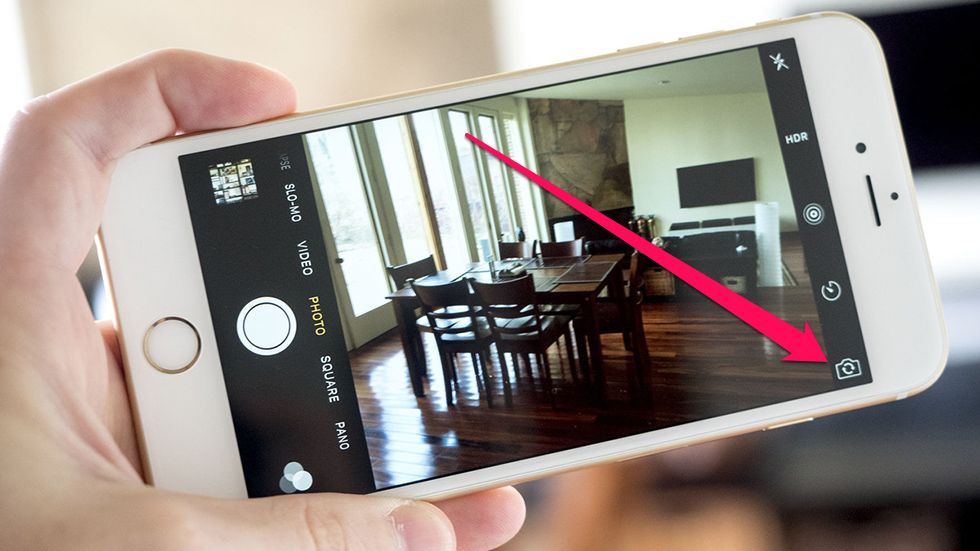
Kameraet på iPhone sluttet å fungere, i stedet for at bildet begynte å vise en svart skjerm? IOS advarer deg om at du kjøler iPhone før du bruker den? Om hvordan du retter opp noen av disse problemene, blir du fortalt i denne veiledningen.
Contents
Metode 1. Bytt mellom kameramodus
La oss starte med måter som løser problemet med det plutselig utgåtte iPhone-kameraet her og nå. De kan bidra til å bringe kameraet raskt tilbake til arbeidstilstand, uten å bevege seg til alvorlige tiltak, noe som kan være nyttig hvis du trenger å ta et bilde raskt.
Den første slik metoden innebærer bytte gjentatte ganger mellom kameramodusene til iPhone. Bytt fra hoved til frontkamera flere ganger, og deretter sjekke om hovedkameraet.
Metode 2: Tvinge iPhone til å startes på nytt
Problemet med iPhone-kameraet kan være både en teknisk plan og programvare. I andre tilfelle hjelper den tvunte omstartet ganske ofte å takle det. Hold knappene hjem og Strømforsyning på iPhone og hold dem til Apple-logoen vises på smarttelefonens skjerm. Etter at du kan sjekke kameraet.
Metode 3. Trykk litt på fingeren på hovedkameraet
Og en annen enkel måte å løse problemet på, som må definitivt bli prøvd før du flytter til “tungt artilleri”. For å hjelpe kameraet til å bli igjen, kan du trykke en finger på hovedkameramodulen litt.
Metode 4: Sett iPhone tilbake via DFU-modus
viktig! Spyling gjennom DFU innebærer å slette all data fra enheten, så før du starter operasjonen, sørg for å lage en ny sikkerhetskopi av iPhone.
I et stort antall lignende tilfeller var prosessen med å blinke iPhone gjennom DFU-modusen en frelse. Det utføres som følger:
Trinn 1. Koble iPhone til datamaskinen din med iTunes installert.
Trinn 2. Overfør iPhone til DFU-modus. For å gjøre dette, hold samtidig knappene nede hjem og Strømforsyning og hold dem i 10 sekunder, slipp deretter av / på-knappen og fortsett å trykke på knappen hjem til iTunes bestemmer smarttelefonen i gjenopprettingsmodus (ca. 10 sekunder).
Trinn 3. Klikk på “Gjenopprett iPhone“.
Trinn 4. I vinduet som åpnes, klikk på “Neste gang“Og”Jeg aksepterer“Og vent til programvaren er lastet ned og iPhone gjenopprettes.
Legg også merke til at det i noen problematiske tilfeller bidrar til å gjenopprette via DFU til fastvare lastet ned manuelt. Du kan laste ned den nyeste fastvaren for enheten din på dette nettstedet. For å velge den når du gjenoppretter, klikker du på “Gjenopprett iPhone»Det er nødvendig å trykke med Shift-tasten trykket.
Metode 5: Koble til iPhone-kameramodulen igjen
Men enda oftere i problemet er den litt nedbrudde modulen på iPhone-kameraet. I dette tilfellet hjelper slokkingen og gjenåpningen av kamerasløyfen. Du kan finne ut hvordan du demonterer de forskjellige iPhone-modellene i følgende instruksjoner:
- Hvordan bytte batteri til iPhone 6s og iPhone 6s Plus.
- Slik bytter du batteriet på iPhone 6 eller iPhone 6 Plus.
- Slik bytter du batteriet på iPhone 5s.
- Slik bytter du batteriet på iPhone 5.
- Slik bytter du batteriet på iPhone 4.
Hvis du demonterer iPhone med egne hender, er du redd, den eneste måten er å gå til servicesenteret.